- Hoy:
- Partidos de hoy
- Man United vs Newcastle
- Alianza Lima
- Universitario
- Sporting Cristal
- Liga Peruana de Vóley
Cómo hacer una captura de pantalla o screenshot en computadora: sigue estos pasos
¿Sabías que es posible sacar una captura de pantalla desde la computadora? ¡Así es! Sigue estos pasos y consigue un 'screenshot' de tu ordenador.
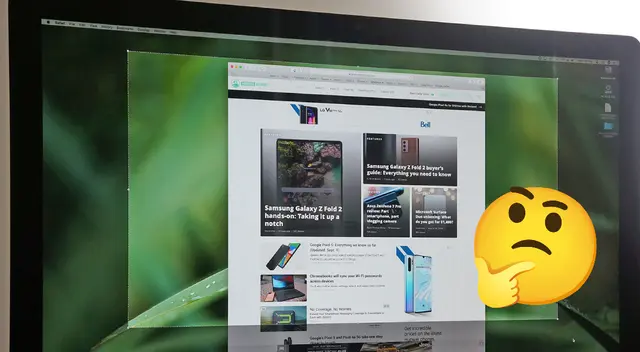
Los screenshots sirven para guardar un momento en especial que puede resultar importante para nuestra vida personal o laboral en un futuro. Ya sea que se trate de una conversación o cualquier otra situación, aquí te vamos a enseñar cómo realizar una captura de pantalla en simples pasos. ¡Toma nota!
Lo que se suele hacer al momento de tomar un pantallazo a la computadora es presionar la tecla de Windows e Impr Pant, pero al hacer esta acción no tienes la posibilidad de seleccionar qué parte quieres que aparezca y qué no. A continuación, te enseñamos una mejor manera.
¿Cómo hacer una captura de pantalla en computadora o laptop?
Sin instalar ninguna aplicación extra, con esta técnica podrás sacarle una captura de pantalla a tu PC. Es muy sencillo y te servirá para toda la vida.
- En el teclado, pulsa el botón de Windows junto a la tecla Shift y la letra S.
- Asegúrate de pulsarlos al mismo tiempo o uno después del otro.
- Verás cómo tu pantalla oscurece y en la parte superior aparecerán íconos en fila.
- Las opciones serán: recorte rectangular, recorte de forma libre, recorte de ventana, y recorte de pantalla completa.
- Selecciona la que más se adapte a tus necesidades y automáticamente se guardará en el portapepeles.
Cabe resaltar que las capturas de pantalla se guardarán en formato PNG, por lo que si quieres tenerlas en otro formato, tendrás que ingresar la imagen un editor de fotos y cambiar el archivo.
La otra alternativa es dirigirte al botón de Windows y escribe "Herramienta recortes". Luego de darle clic a la aplicación, selecciona "Nuevo" y podrás realizar la captura de pantalla.
Ofertas


Cineplanet
CINEPLANET: 2 entradas 2D + 2 bebidas grandes + Pop corn gigante. Lunes a Domingo
PRECIO
S/ 47.90
La Bistecca
ALMUERZO O CENA BUFFET + Postre + 1 Ice tea de Hierba luisa en sus 4 LOCALES
PRECIO
S/ 85.90
Cinemark
CINEMARK: Entrada 2D - opción a combo (Validación ONLINE o mostrando tu celular)
PRECIO
S/ 10.90
Perulandia
PERULANDIA: 1 Entrada +Vale de 30 soles + bosque encantado + piscinas + Perusaurus en Huachipa
PRECIO
S/ 49.90









